No mimoLive 6 encontrará um conjunto de stingers pré-desenhados e outros que são de livre utilização. Concebemos um conjunto de animações e estas vêm de graça com uma assinatura mimoLive.
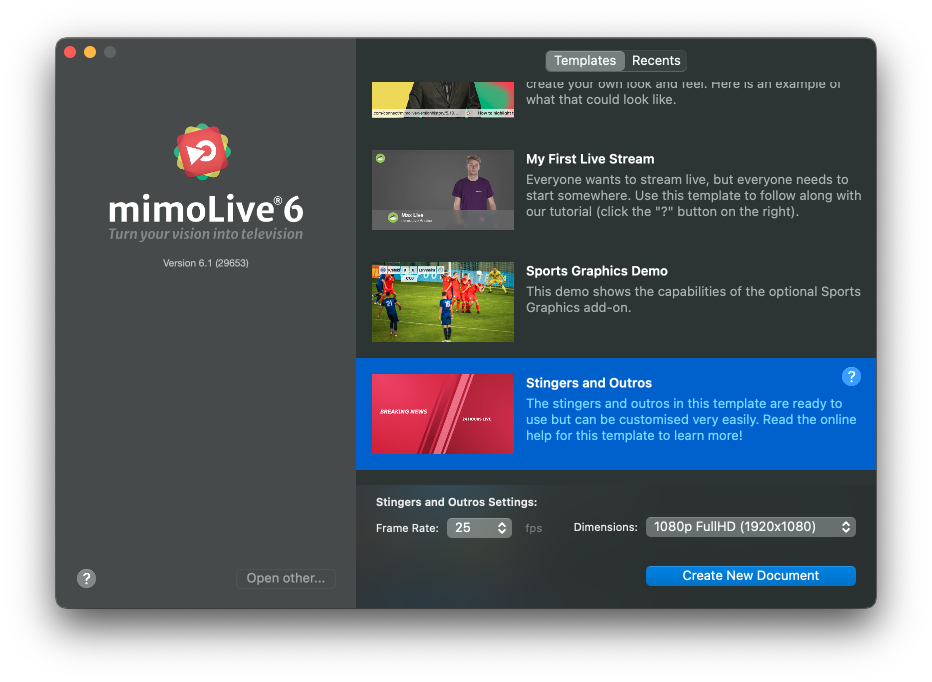
O que é uma animação de stinger?
Uma animação stinger ou, em suma, apenas stinger cobre todo o ecrã com um gráfico para realizar um corte numa nova cena sem a dureza de um corte padrão. Muitas vezes utilizada em espectáculos de jogos para separar capítulos do espectáculo, como entrar na ronda final. Para os cortadores de vídeo ao vivo, uma picada é uma boa prática para executar e esconder um corte num novo ângulo de visão.
Stingers e outros são ferramentas poderosas que o podem ajudar a criar produções de vídeo em direto com aspeto profissional.
Começar a utilizar as animações do Stinger
Para começar a utilizar os novos modelos, escolha Stingers e Outros no separador Tempates da caixa de diálogo de arranque. O modelo começará automaticamente a alternar entre a longa lista de animações. Depois de encontrar o nosso candidato com o qual pretende continuar a trabalhar, abra o seu Documento mimoLive e utilize Copiar+Colar ou Arrastar e Largar para mover a animação para o seu documento.
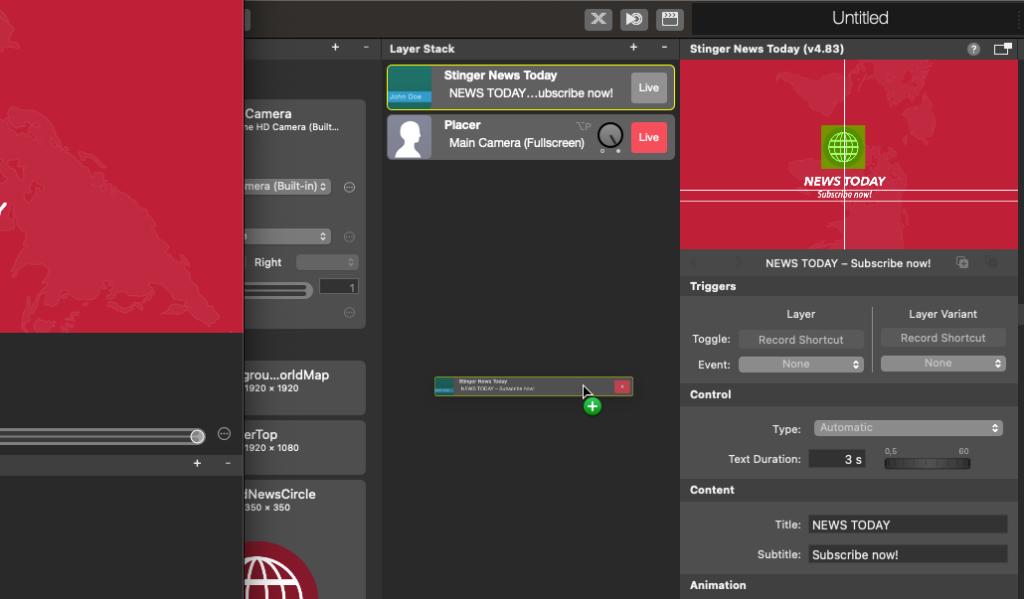
Sobre Stingers
Os "stingers" são utilizados para cobrir todo o ecrã quando se muda para outro conteúdo multimédia ou quando se dividem as produções em diferentes secções. Podem dar ao seu público um sinal visual de que uma nova secção está a começar e ajudá-lo a criar uma transição suave e perfeita entre diferentes partes da sua produção. Com o mimoLive, pode personalizar facilmente os seus stingers com texto, gráficos e outros elementos para criar uma experiência única e cativante para os seus espectadores.
Sobre Outros
Os outros são também uma parte importante de qualquer produção de vídeo em directo, permitindo-lhe criar um final memorável e impactante para o seu programa. Quer esteja a criar um talk show, um webinar ou outro tipo de conteúdo de vídeo em directo, os stingers e os outros são uma excelente forma de melhorar o valor da produção e criar uma emissão com um aspecto mais profissional.
Por isso, visite o nosso site mimoLive Stingers e Outros hoje mesmo e comece a explorar todas as possibilidades!
Um final é normalmente utilizado para terminar uma produção. Com um outro, tem a última oportunidade de comunicar qualquer mensagem importante ao seu público.
Stingers & Outro Template
Criámos o modelo Stingers & Outros para lhe dar algumas ideias sobre a flexibilidade com que pode utilizar a camada Lower Third integrada no mimoLive. Pode usar os desenhos para a sua própria produção, adoptá-los ajustando facilmente apenas as cores ou deixar-se inspirar para criar os seus próprios desenhos.
Pré-requisito
Para permitir que o mimoLive demonstre automaticamente todas as variantes de Stingers e Outro, terá de activar a opção "Activar Controlo Remoto" na secção Controlo Remoto da janela de Preferências do mimoLive para que a camada de Automação funcione.
Carregar o modelo Stingers & Outros
Para abrir o modelo Stingers & Outros, seleccione "Novo..." no menu Ficheiro. Aparecerá a janela de diálogo Novo documento. Certifique-se de que a secção "Modelos" está seleccionada na parte superior da janela. Agora pode percorrer a lista de modelos pré-instalados para encontrar o modelo Stingers & Outros. Faça duplo clique nele para o abrir.
Utilizar os desenhos no seu próprio documento mimoLive
Na janela Program out, todos os desenhos de ferrinhos e outros devem passar por um ciclo controlado por uma camada de automatização. Se achar que um determinado desenho de stinger ou outro é apelativo, pode usá-lo nos seus próprios projectos selecionando-o na Pilha de Camadas, clicando em "Copiar" no menu "Editar", indo para o seu próprio documento mimoLive e clicando em "Colar" no menu "Editar". Isto irá inserir a terceira camada inferior na sua Pilha de Camadas e adicionar os gráficos necessários como fontes de imagem no seu Repositório de Fontes. Em alternativa, pode simplesmente arrastar e largar a camada Lower Third do documento Stingers & Outros para o seu próprio documento mimoLive.
Para adaptar o aspecto do stinger ou do outro ao design e às cores da sua empresa, procure a opção Color Shift na secção Background (Fundo) da camada Lower Third. Com esta opção, pode alterar facilmente as cores da imagem de fundo.
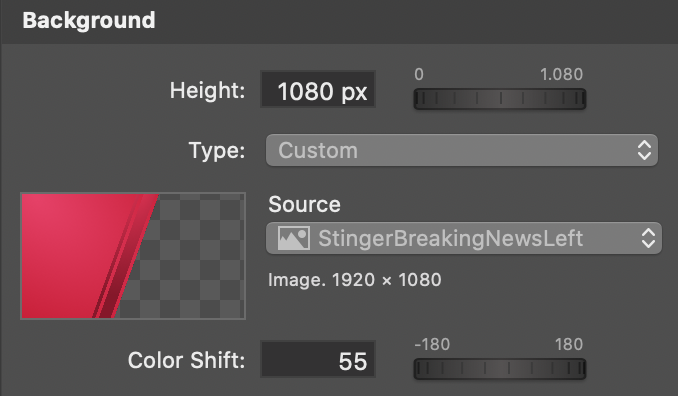
Por vezes, é útil activar a opção "Apply BG Color Shift" na secção Logo da camada Lower Third, se a imagem do logótipo for utilizada como um elemento gráfico e não como um logótipo real.
Utilizar os Stingers em combinação com a camada Instant Replay
Consulte Reprodução instantânea para saber mais sobre isso.

